Search by Google:カスタム検索を使わずにサイト内検索ができる
自サイト内検索を実装するには、Google の「カスタム検索」エンジンを利用したり、
自分で PHP のコードをカスタマイズするかと思います。
でも、少し手間ですよね。もーすこし簡単に自サイト内検索を実装ししたい。
そのような時に便利な WordPress 用プラグインがあります。
「Search by Google」です。
そのインストール手順から日本語化・使い方と設定などを解説していきます。
Search by Google
Search by Google は、
Google の検索オプション「site:」を利用して自サイト内検索窓をウィジェットで配置できます。
基本的には、専用ウィジェットを配置するだけです。
記事を作成もしくは更新時点でのバージョン:v 1.9
マルチサイトでの利用:可
インストール手順
下記の URL から ZIP ファイルを入手して、管理画面からアップロードして有効化するか
Search by Google – WordPress.org
もしくは、WordPress.org の公式プラグインディレクトリにリリースされているので、
管理画面から入手できます。
ダッシュボードから「プラグイン」メニューの「新規追加」を選択し、
プラグイン追加画面右上の検索窓に「Search by Google」と入力します。
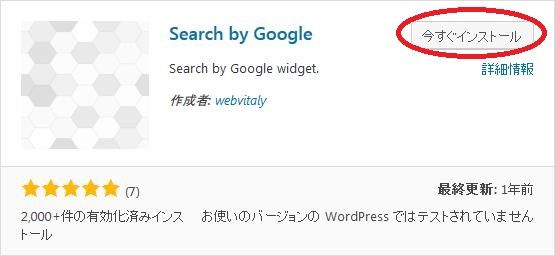
検索結果の一番左上に表示されると思うので、「今すぐインストール」をクリックします。
インストールが完了したら、プラグインを「有効化」します。
プラグインのインストールに慣れていない方は、
下記の記事にて詳しく解説していますので、御覧ください。
WordPressプラグインのインストール手順を解説 – WordPress活用術
日本語化
Search by Google は、日本語化されませんが、簡単な英語だけなので大丈夫でしょう。
使い方
有効化したら、ウィジェット画面を開きます。
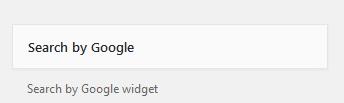
上の画像にあるウィジェットが追加されています。
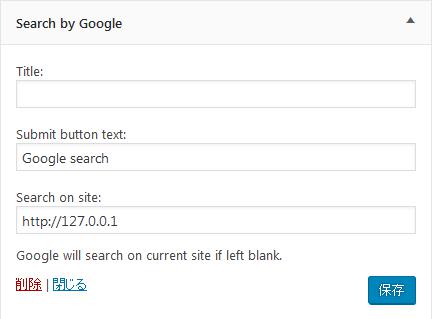
ウィジェットには、設定項目があります。
- Title
ウィジェットのタイトルを入力します。 - Submit button text
フォームの「submit」ボタンのテキスト文字列を入力します。 - Search on site
サイト内検索をさせたい URL を入力します。
「Search on site」には、
ダッシューボードの「設定」メニューの中のサブメニュー「一般」を選択して、
一般設定画面の「サイトのアドレス(URL)」を参照して自動で設定してくれます。
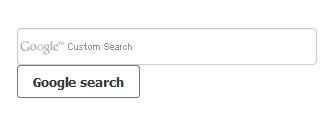
表示させると上のような感じになります。